▷ 查看视频
在使用excel表格的时候,很多时候需要对数据进行求和。那么有没有什么简便的求和办法呢?让我们一起看看吧。
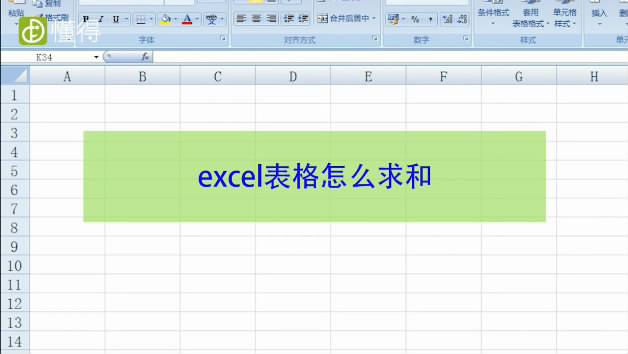
方法1:首先选中需要求和的单元格。
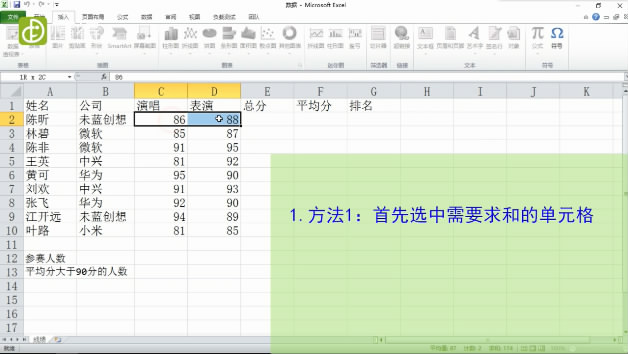
点击左上角的【开始】。
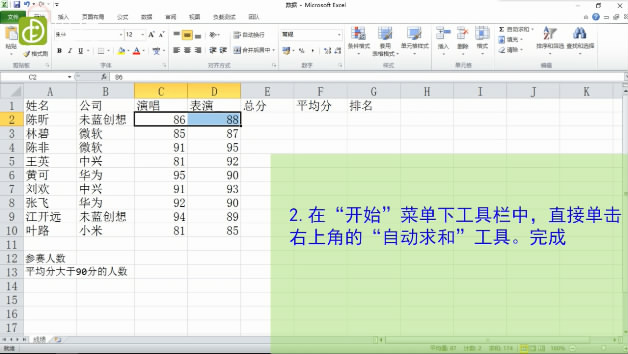
在【开始】菜单下工具栏中,直接单击右上角的“自动求和”工具。
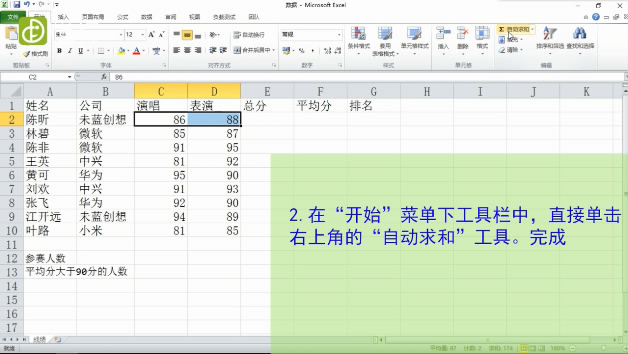
完成自动求和。
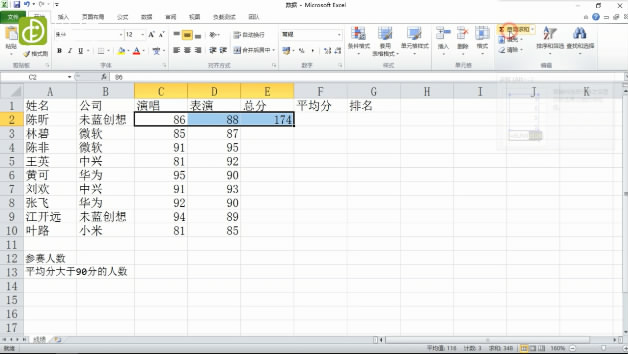
方法2:选择空白单元格,单击选中的单元格。
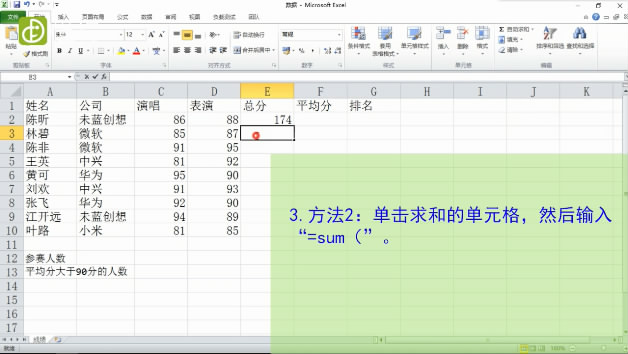
在选中的单元格内输入“=sum(”。
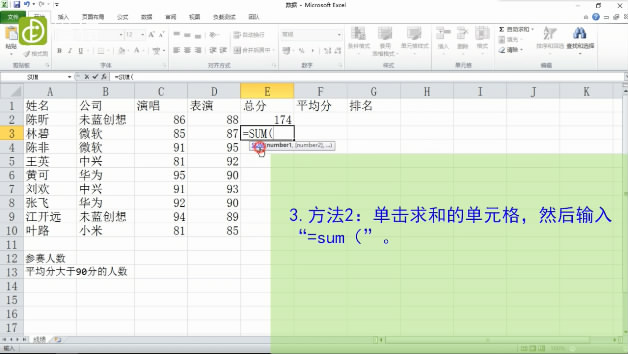
接着选中需要求和的单元格。
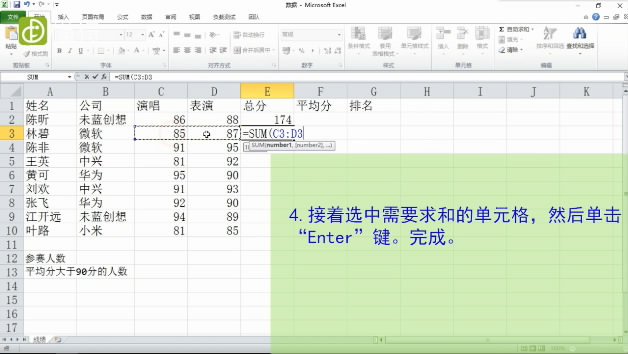
然后单击“Enter”键,完成求和。
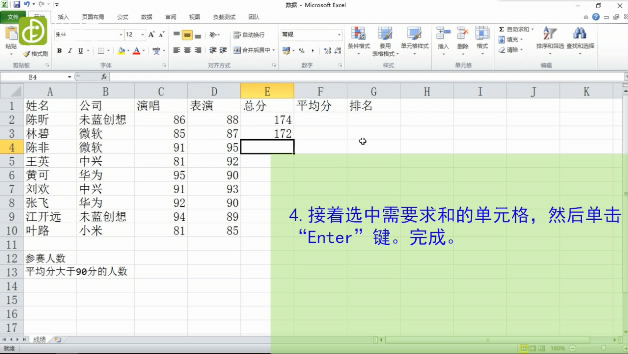
免责声明:本文由用户投稿,(图文、音视频)均由用户自行上传分享,文章内容不代表本站立场,本站不对其内容的真实性、完整性、准确性给予任何担保、暗示和承诺,仅供读者参考,文章版权归原作者所有。若您的权利被侵害,请联系本站在线客服进行删除。
